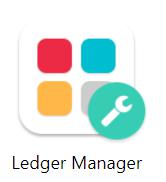リップルのハードウェアウォレット Ledger Nano S の設定方法

仮想通貨 リップルのハードウェアウォレット Ledger Nano S がやっと届きました
Amazonでずっと売り切れだったから、Ledger から直接購入しました
(58.00 € なので Amazonよりずっと安いです)
ヤフーオークションとかで安く売ってる場合もあるけど、大切なお金を保管するものだから、正規のお店で買った方が安心です
公式サイト : Ledger Nano S
 Ledger Nano S (レジャー・ナノS)ビットコイン&イーサリアムハードウェアウォレット【正規品】
Ledger Nano S (レジャー・ナノS)ビットコイン&イーサリアムハードウェアウォレット【正規品】

使い方は簡単です
PCとUSBで接続して、まずパスワードを設定します
もう一度パスワードを入力します
リカバリーのコードを24ワード リカバリーシートに書いておきます
コードを聞かれるので選択します
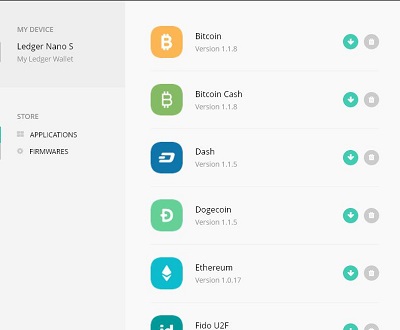
Ledger Manager の中から自分の使いたいウォレットをダウンロードします
Bitcoin と Ethereum と Fido U2F は最初から入ってました
なので Ripple をダウンロードします
これで本体の設定は終了です
公式サイト : Ledger Nano Sで最初のステップ
PCでの設定
Ledger Wallet Bitcoin & Altcoins をダウンロードします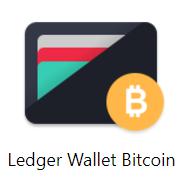
Ledger Wallet Rippleをダウンロードします
プログラムをインストールします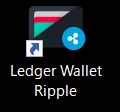
他の通貨も同様です
リップルのウォレットを使ってみる
本体の設定を Ripple にしてから、Ledger Wallet Ripple を起動します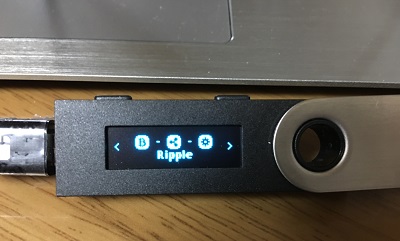
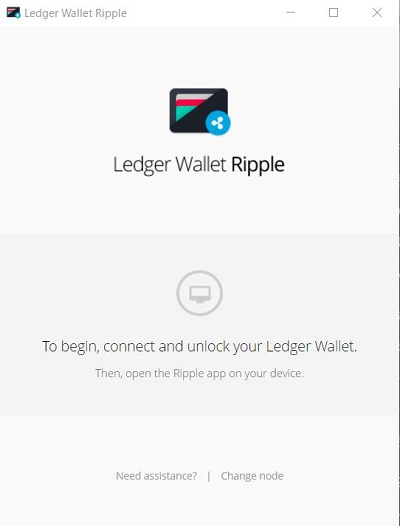
この画面の場合は接続されていないので、本体の設定を下の図のようにします
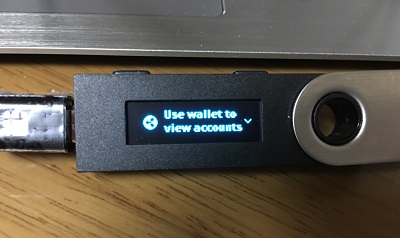
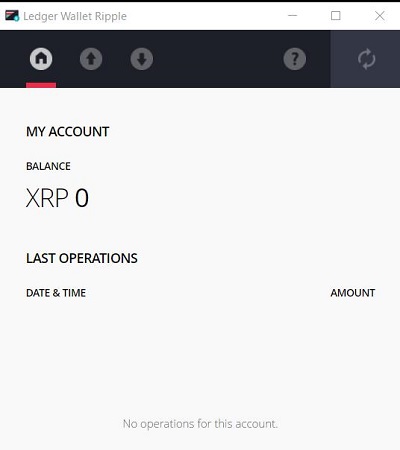
ウォレットが表示されました
自分のウォレットに送金できます
他のウォレットも同様です
私は本体が1つのものを購入したのですが、本体が2つのものも販売されています
ハード的なものは壊れる可能性があるので、予備に本体はもう1つあった方がいいそうです
後で知ったので追加で購入はしませんでしたが、次に購入する時は予備も購入するつもりです
仮想通貨は取引所やウェブウォレットに預けていたのですがハッキングや不正送金が心配でした
自分の手元で管理していた方がハッキングにあう可能性もないので安心ですね
本体の紛失だけが心配だけど
これから数年かけて少しずつ増やしていきます
リップルのハードウェアウォレット Ledger Nano S の設定方法 is a post from: iphone大好き主婦